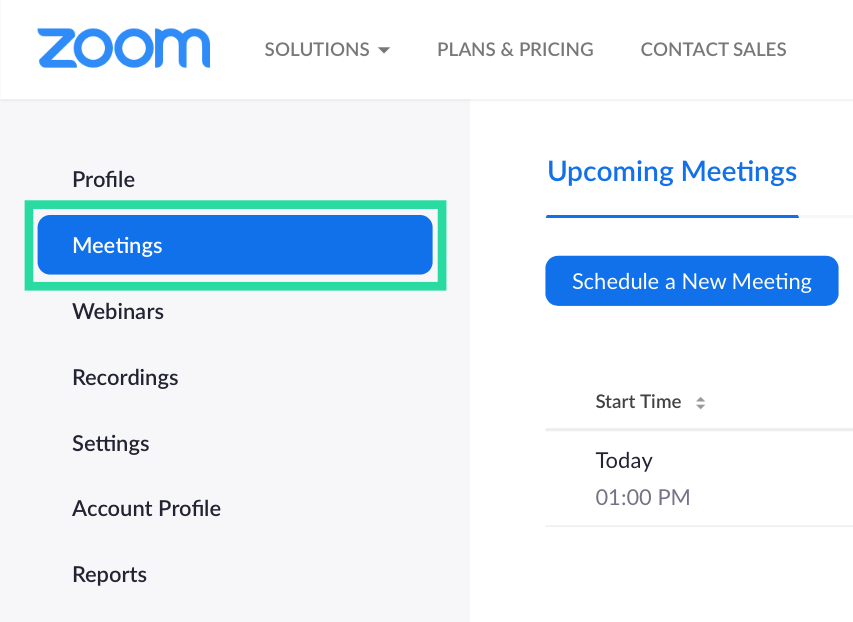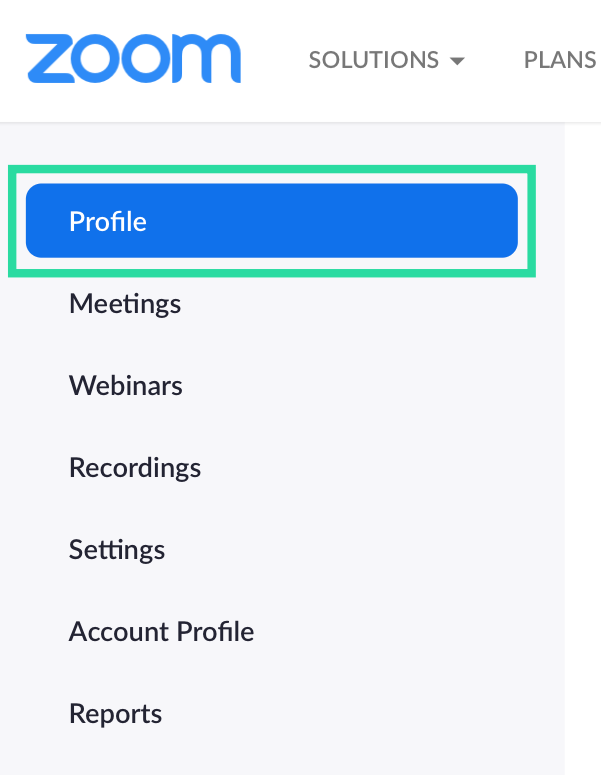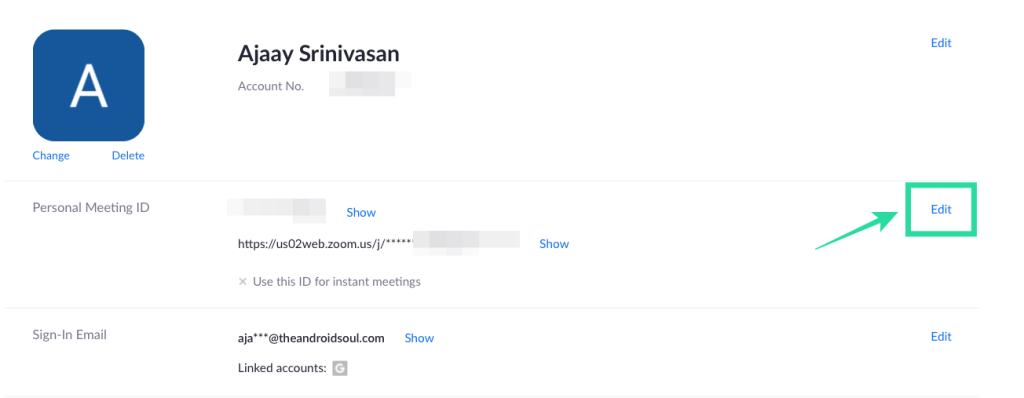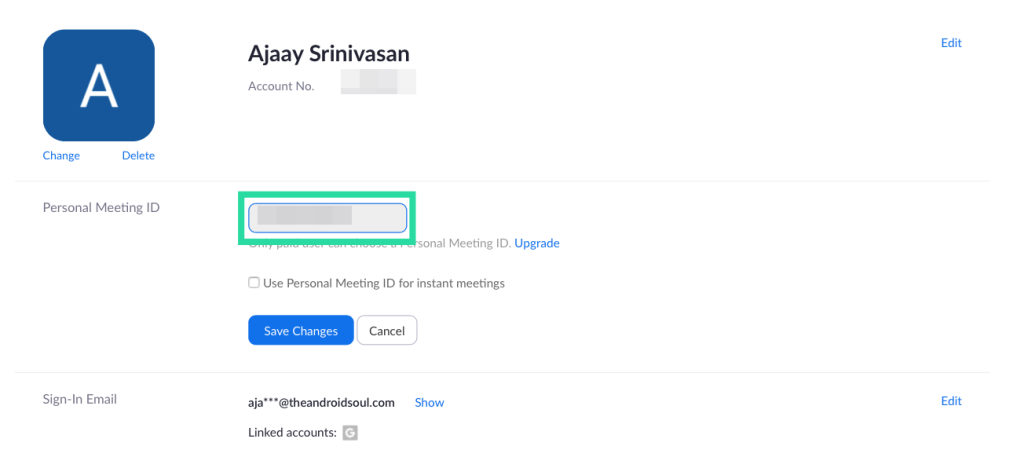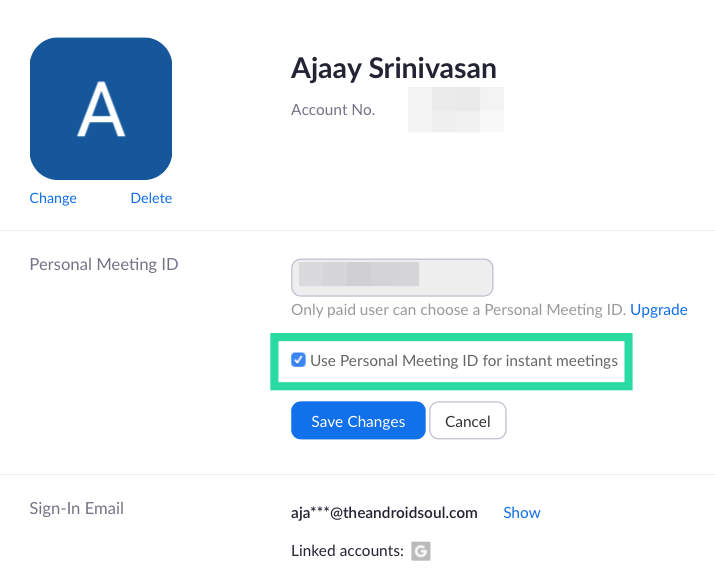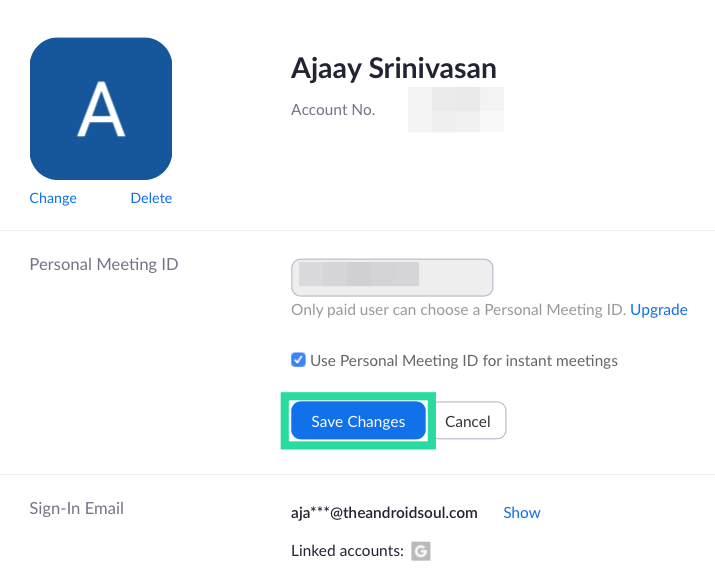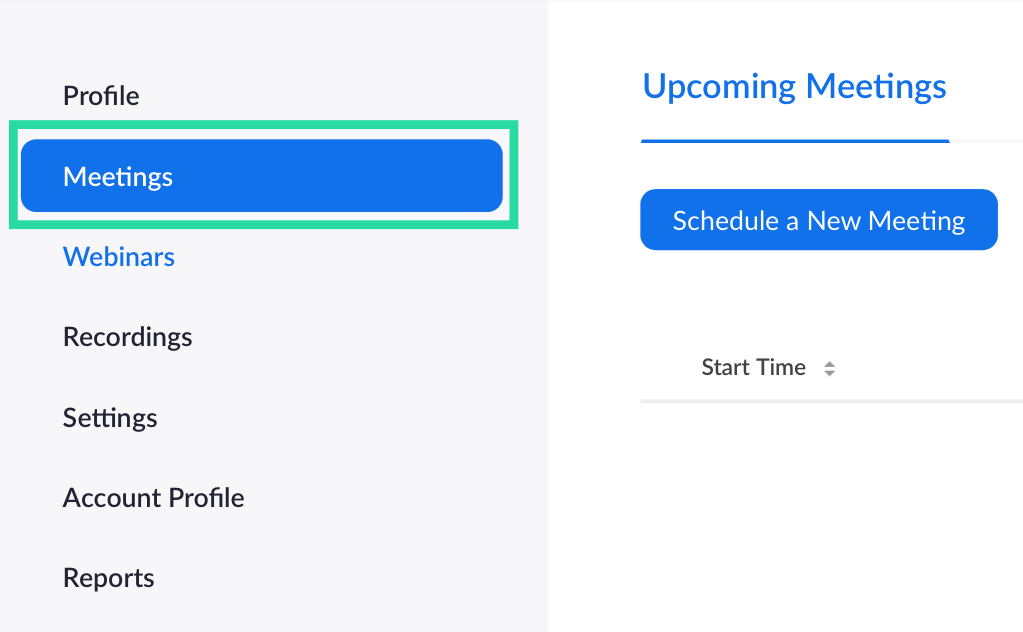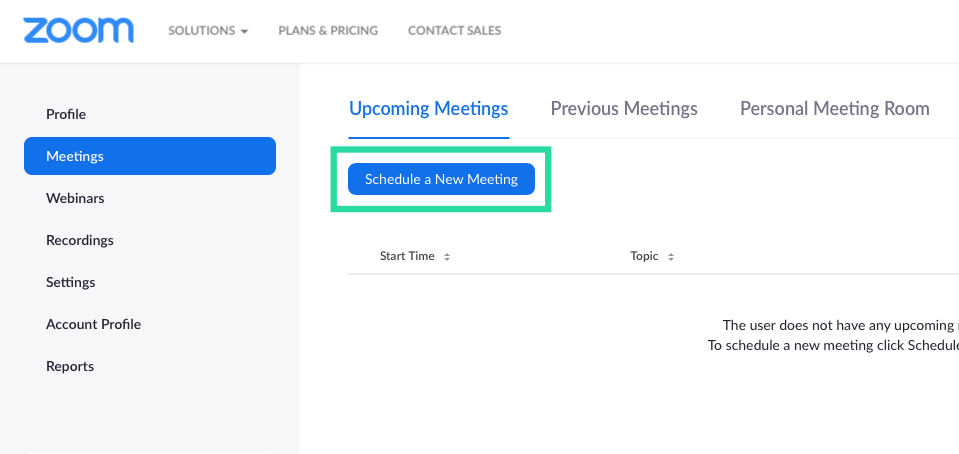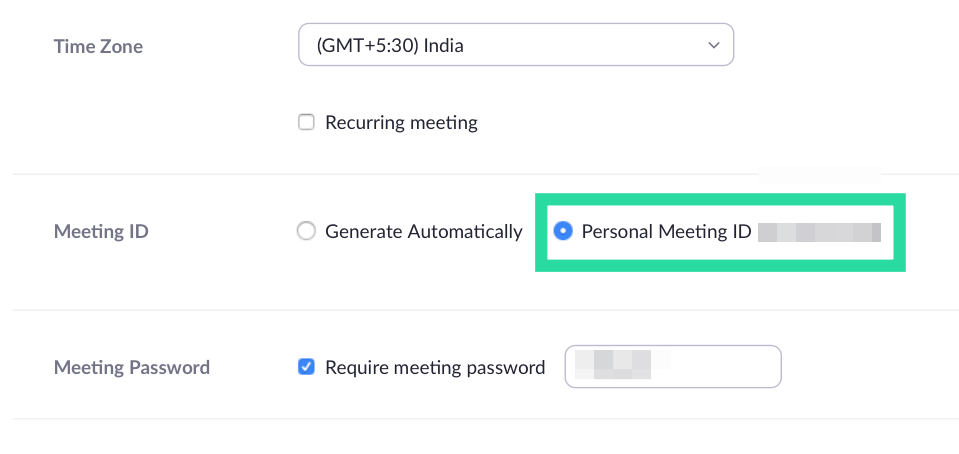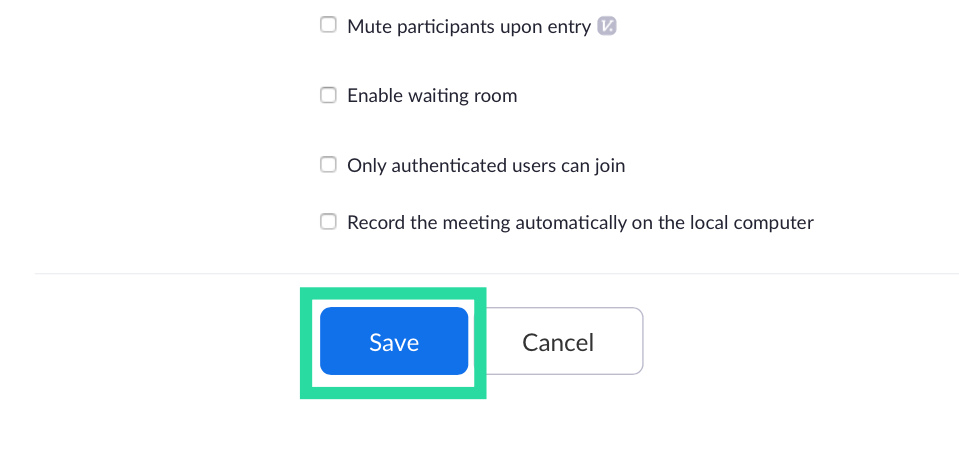Zoom on tehnyt organisaatioille, oppilaitoksille ja satunnaisille käyttäjille ympäri maailmaa helppoa kokousten järjestämistä ja päivittäistä rutiinia. Sen lisäksi , että Zoom tarjoaa jopa 1000 osallistujaa, lisää isäntiä, odotushuoneita , virtuaalisia taustoja ja automaattisesti tallentuvia keskusteluja, se tarjoaa käyttäjille tavan luoda oma virtuaalinen kokoushuone, joka on varattu sinulle niin kauan kuin haluat.
Käyttäjät voivat luoda omia henkilökohtaisia kokoushuoneita käyttämällä henkilökohtaista kokoustunnusta (PMI) tai henkilökohtaista linkkiä, jonka avulla he voivat ajoittaa tulevat kokoukset tai aloittaa uuden saman tien.
Osallistujat voivat sitten liittyä kokoukseen, jonka loit PMI-linkin kautta, ellet ole ottanut käyttöön odotushuoneita uusille tulokkaille tai jos olet lukinnut kokousistunnon.
Ongelma, jonka käyttäjät ovat kohdanneet henkilökohtaisen kokoustunnuksen luomisen jälkeen, on "tämä henkilökohtainen linkin nimi ei kelpaa" -virhe, ja seuraava viesti selittää, miksi tällainen virhe ilmenee ja kuinka voit ratkaista sen.
Sisällys
Miksi näet "tämä henkilökohtainen linkin nimi ei kelpaa" -virheen Zoomissa?
"Tämä henkilökohtainen linkin nimi ei ole kelvollinen" -virhe näyttää jatkuvan, kun liityt kokoukseen, joka on jo suunniteltu, mikä tärkeintä, sinun. Kuten virhe kertoo, "Henkilökohtainen linkkisi" aiheuttaa virheen ponnahdusikkunan, mikä tarkoittaa, että henkilökohtaista kokoustunnustasi ei voida käyttää.
Käyttäjille Reddit uskovat, että virhe niille, jotka ensin luotu kokoukseen tai aikataulun sen ja sitten vielä muuttaa henkilökohtainen tapaaminen tunnus tai PMI. Tämä on järkevää, koska kokouslinkkisi muuttuu nyt hyödyttömäksi, jos aiempaa PMI:täsi ei enää ole tai se on linkitetty tiliisi.
Kuinka ratkaista tämä henkilökohtainen linkin nimi ei kelpaa -virhe
Koska "henkilökohtaisen linkin nimi ei kelpaa" -virhe tapahtuu, koska vanha henkilökohtainen kokoustunnuksesi ei ole enää voimassa, sinun on peruutettava tällä hetkellä ajoitettu kokous ja luotava sitten uusi käyttämällä uutta henkilökohtaista linkkiä.
Peruutetaan nykyinen kokous
Vaihe 1 : Avaa Zoom-verkkoportaalisi ja kirjaudu sisään tunnuksillasi. Sinut ohjataan suoraan Kokoukset-sivullesi. Jos ei, napsauta Kokoukset-välilehteä vasemmasta sivupalkista.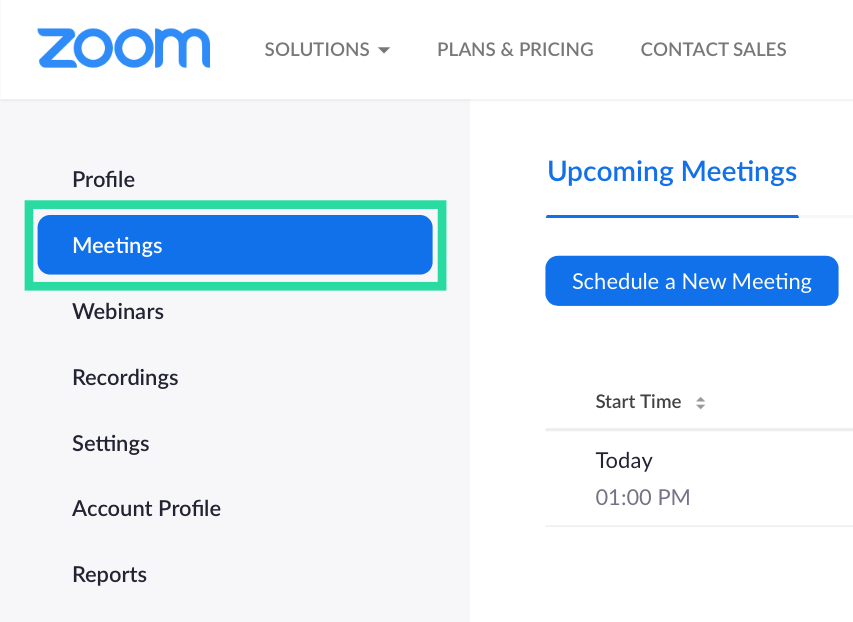
Voit nyt nähdä kaikki nykyiset kokouksesi, jotka olet ajoittanut.
Vaihe 2 : Jos haluat peruuttaa virheen aiheuttaneen kokouksen, napsauta Poista oikeasta reunasta ja vahvista sitten painamalla Poista pyydettäessä.
Aikaisemmin suunniteltu kokouksesi on nyt poistettu. Voit luoda uusia kokouksia henkilökohtaisella linkkinimelläsi.
Uuden henkilökohtaisen kokoustunnuksen luominen
Jos "tämä henkilökohtaisen linkin nimi ei kelpaa" -virhe näkyy edelleen kirjautuessasi sisään Zoom-kokoukseen, voit yrittää luoda uuden henkilökohtaisen kokoustunnuksen tai PMI:n saadaksesi itsellesi uuden henkilökohtaisen linkin. Voit luoda uuden henkilökohtaisen kokoustunnuksen noudattamalla alla olevia ohjeita.
Vaihe 1 : Avaa ja kirjaudu sisään Zoom-profiilisivullesi . Vaihtoehtoisesti voit napsauttaa Zoom-verkkosivun vasemmassa sivupalkissa olevaa Profiili-välilehteä.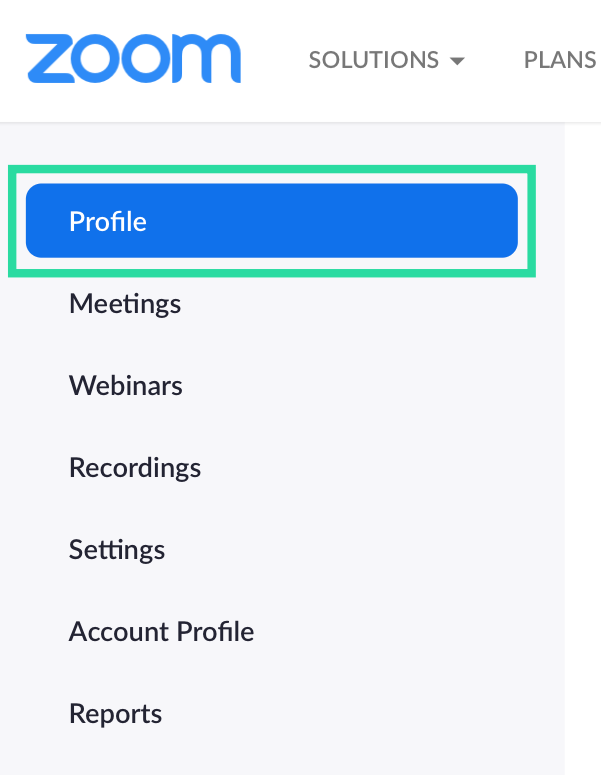
Vaihe 2 : Napsauta Muokkaa-painiketta kohdan "Henkilökohtainen kokoustunnus" vieressä.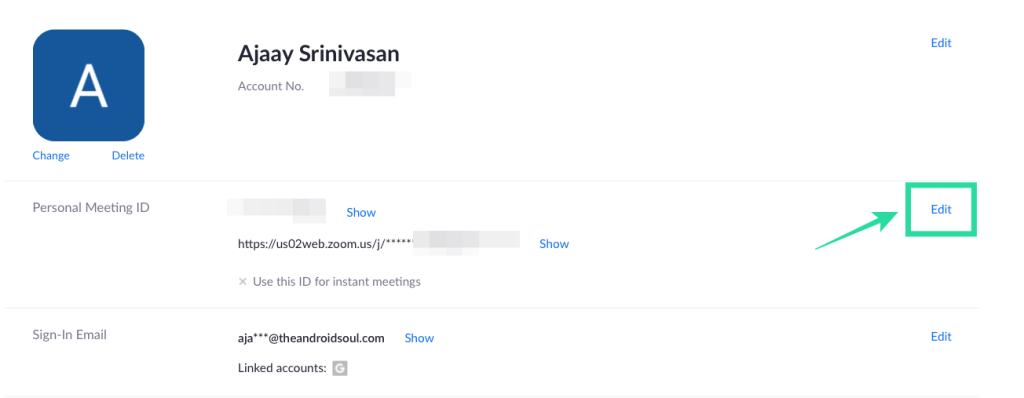
Vaihe 3 : Voit syöttää 10-digitaalisen tunnuksen, jonka haluat luoda omaan käyttöön. PMI:n luomiseen liittyy tiettyjä rajoituksia.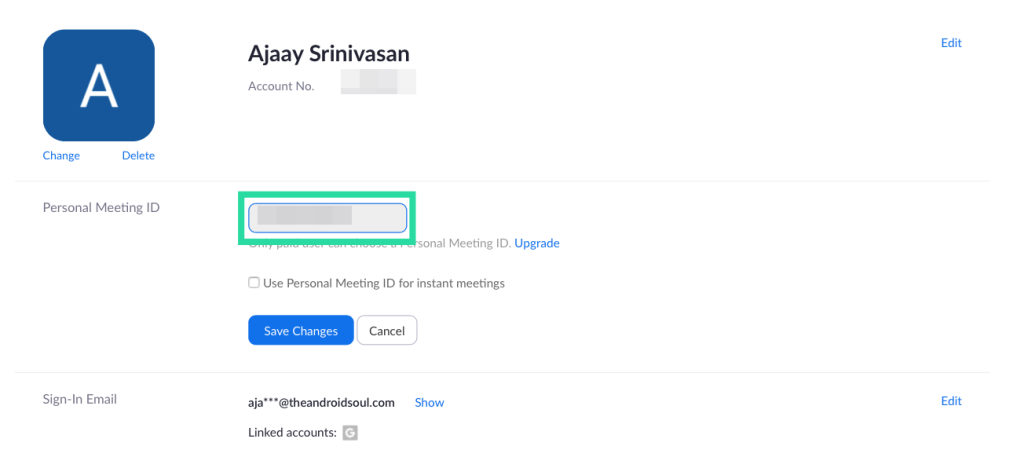
- PMI ei voi alkaa numerolla 1 tai 0
- Et voi liittää PMI:n etuliitteeseen seuraavia numeroita – 800, 400, 888, 887, 877, 866, 855, 850, 803, 804, 807, 808, 809, 660, 508, 900, 30,0,0 700
- Numerot tulee toistaa, kuten – 234-234-234 tai 222-333-444
- Älä käytä numeroa 8 kertaa tai 5 kertaa peräkkäin
- Ei pidä käyttää sarjanumeroita
- PMI:si tulee olla ainutlaatuinen, eli ne eivät saa olla jo käytössä
Vaihe 4 : Jos haluat käyttää henkilökohtaista kokoustunnustasi välittömiin Zoom-kokouksiin, valitse Käytä henkilökohtaista kokoustunnusta välittömiin kokouksiin -kohdan vieressä oleva valintaruutu.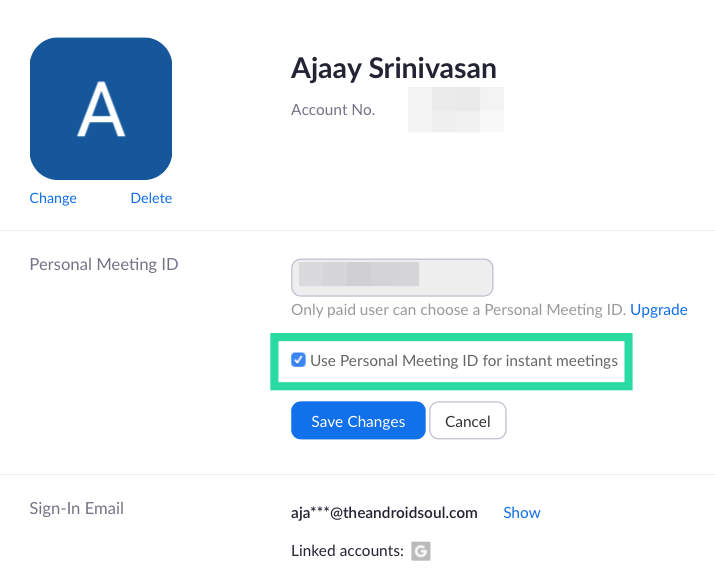
Vaihe 5 : Napsauta Tallenna muutokset tallentaaksesi uuden henkilökohtaisen kokoustunnuksesi ja jatkaaksesi uusien kokousten ajoittamista sen kanssa.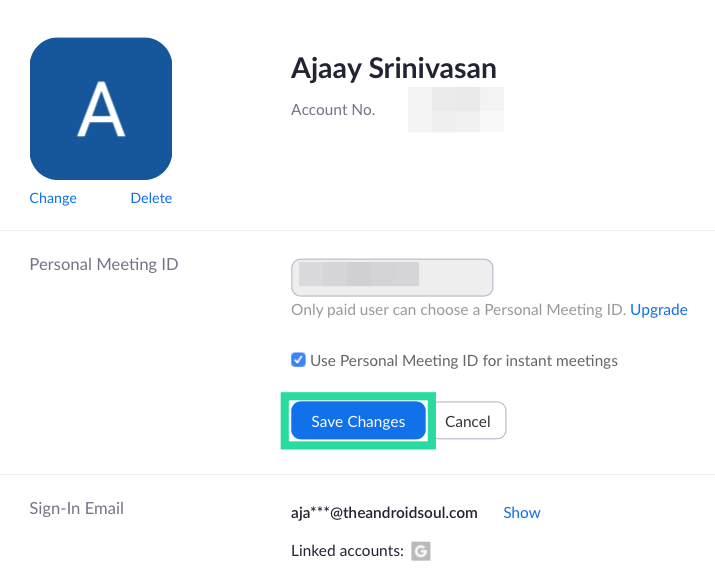
Uusi henkilökohtainen kokoustunnuksesi on nyt luotu ja valmis käytettäväksi.
Uuden kokouksen ajoittaminen uudella henkilökohtaisella kokoustunnuksella
Nyt kun olet luonut uuden henkilökohtaisen kokoustunnuksesi, voit ajoittaa kokouksen lisäämällä uuden PMI:n. Voit tehdä sen noudattamalla alla olevia ohjeita.
Vaihe 1 : Avaa Zoom-verkkoportaalisi ja napsauta Kokoukset-välilehteä vasemmassa sivupalkissa.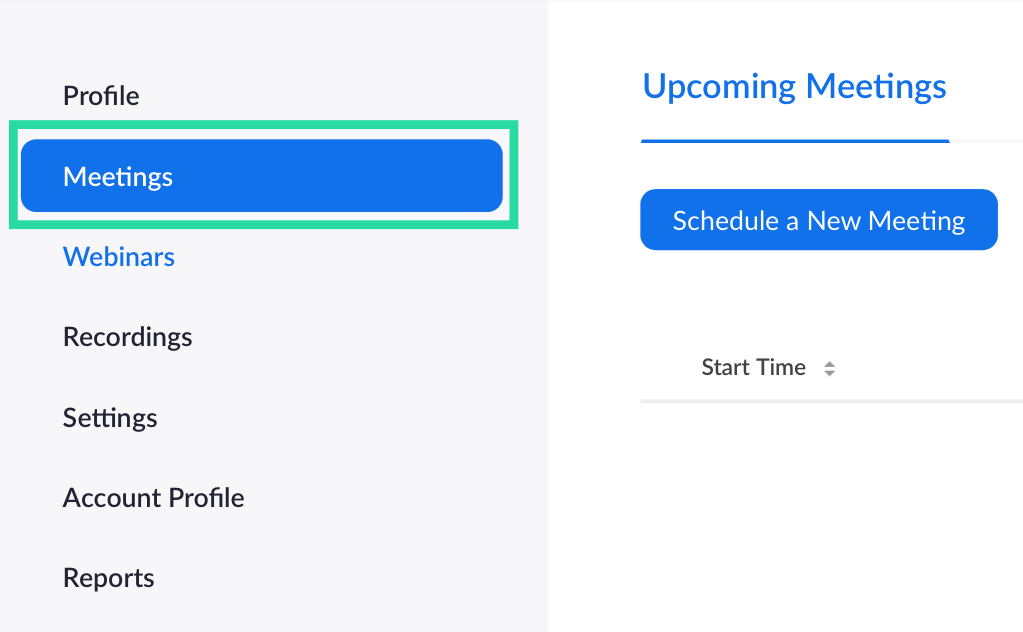
Vaihe 2 : Napsauta "Ajoita kokous".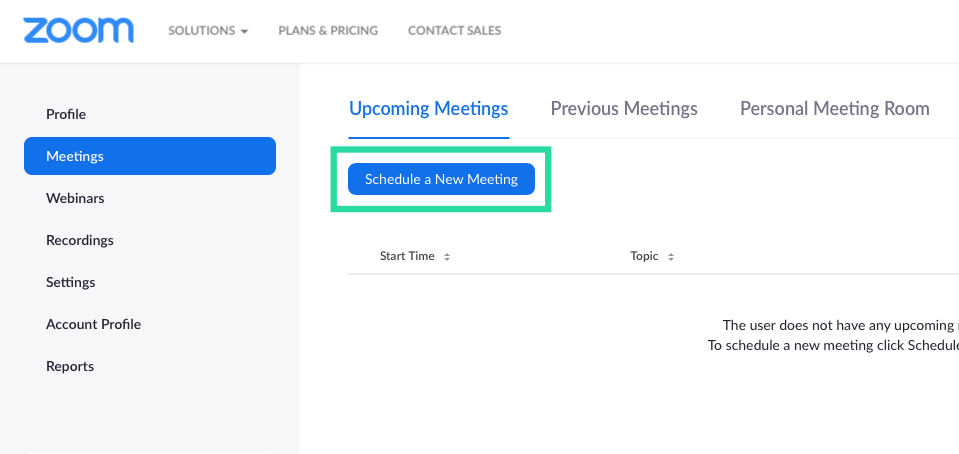
Vaihe 3 : Anna kokouksen tiedot, kuten päivämäärä, aihe, kesto, aika, video- ja ääniasetukset.
Vaihe 4 : Valitse Kokoustunnus-osiossa "Henkilökohtainen kokoustunnus" valitaksesi PMI-tunnuksesi kokouslinkin luomista varten.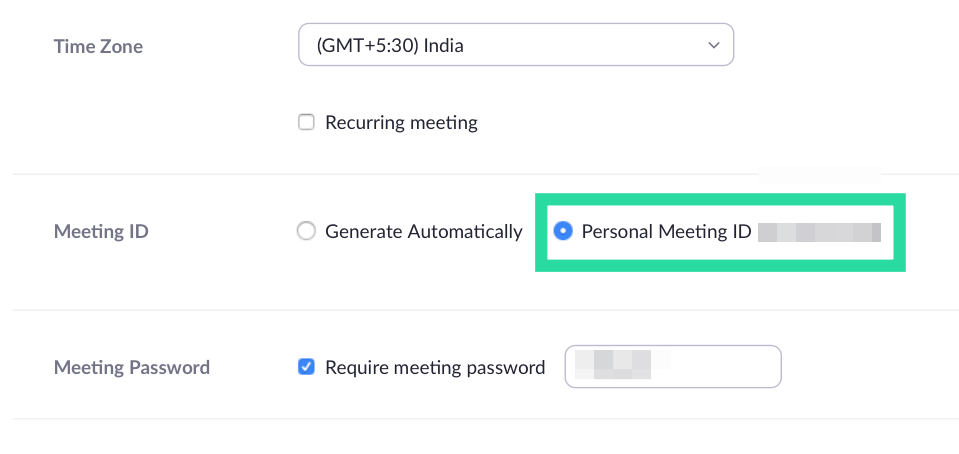
Vaihe 5 : Luo kokous napsauttamalla Tallenna. Voit liittyä kokoukseen ja kutsua osallistujia jakamalla kokouslinkin.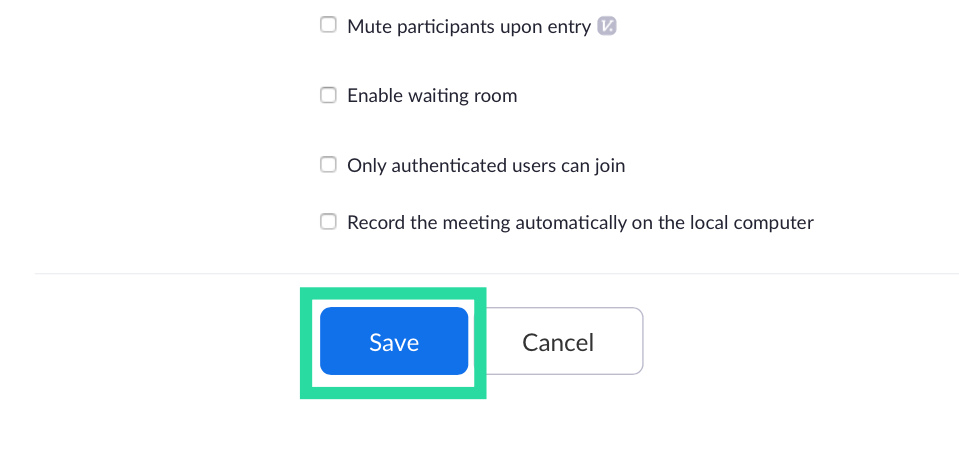
Auttoiko yllä oleva opas ratkaisemaan "tämä henkilökohtainen linkin nimi ei kelpaa" -virheen Zoomissa? Kerro meille, jos ongelma jatkuu edelleen alla olevissa kommenteissa.